
¿Su computadora se ralentiza mientras trabaja? ¿O los problemas de su computadora lo están defraudando? Luego, hay varias razones por las que la computadora es lenta y por qué su computadora falla .
Hemos reunido las razones comunes de la ralentización de la computadora junto con sus soluciones para saber cómo solucionar un bloqueo de la computadora. Busque la razón que hace que su computadora sea lenta y aplique las soluciones para reparar la PC lenta.
Algunas razones comunes para la desaceleración de la computadora y sus soluciones
Tabla de contenido
1: Infección por virus
Síntomas: los programas tardan más en abrirse, una vez que se abre responde muy lentamente. Ventanas emergentes inesperadas.
Problemas: Los archivos descargados pueden corromperse, pérdida de datos, disco duro dañado, ralentización de la computadora, daño repentino a su sistema y puede colapsar.
Soluciones : puede instalar un antivirus en su sistema y escanear su computadora para eliminar el virus. Pero antes de escanear su sistema, haga una copia de seguridad de sus datos importantes o, de lo contrario, puede perderlos.
Puede probar Spyhunter para eliminar virus o cualquier otro malware de su computadora automáticamente.
Obtenga SpyHunter para eliminar virus, ransomeware, adware y otros
2: Disminución de RAM disponible
Síntomas: la PC se vuelve más lenta a lo largo del día incluso después de reiniciar uno o programas más grandes que se bloquean con frecuencia. Hay un mensaje de error de memoria baja regular que se muestra en la PC.
Problemas: cuando la PC sufre una situación de memoria baja, todo en la PC sufre. Dos problemas que reducen la RAM disponible son:
1) Memoria fragmentada que ocurre debido al uso regular al abrir, usar y cerrar programas.
2) Las fugas de memoria ocurren cuando el programa no libera la memoria después de cerrar el programa.
Soluciones : limpie su sistema eliminando archivos basura innecesarios, el historial de navegación y ajuste su Windows para obtener el mejor rendimiento o agregue más RAM para que su PC sea más rápida .
- Haga clic derecho en el icono de la computadora y seleccione propiedades
- Seleccione la opción Configuración avanzada del sistema

- Se abrirán las propiedades del sistema, haga clic en la pestaña Avanzado
- Haga clic en la configuración en el rendimiento
- Seleccione Ajustar para obtener el mejor rendimiento y haga clic en Aplicar
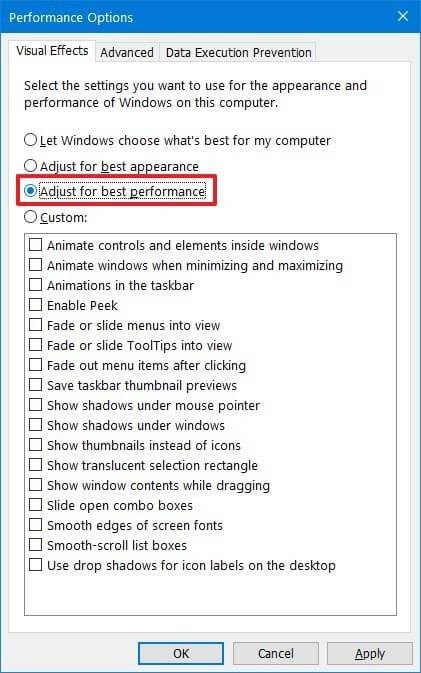
- Haga clic en Aceptar y reinicie su PC
Estos pasos mejorarán el rendimiento de su computadora. Si desea que su computadora sea más rápida y eliminar la basura sin problemas, puede probar CCleaner .
Obtenga CCleaner para limpiar archivos basura innecesarios, historial de navegación y más
3: atasco de tráfico de inicio de Windows
Síntomas: la PC tarda mucho en iniciarse, lo que supera los 5-10 minutos en los casos más graves.
Problemas: hay muchas aplicaciones y servicios que están configurados para iniciarse automáticamente cada vez que la PC inicia estos programas, deben presentarse en el proceso de inicio, pero no se les permite consumir los recursos y agregar tiempo para el inicio de la ORDENADOR PERSONAL.
Soluciones: deshabilite la aplicación de inicio para reparar el problema de Windows 10 que sigue fallando. Y eliminará la carga del sistema haciéndolo funcionar sin bloquearse.
Para Windows 10 y 8
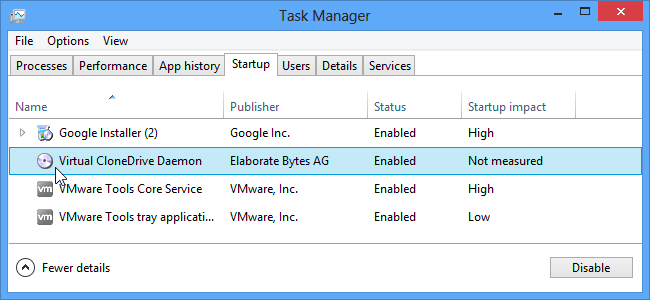
- Ahora, seleccione las aplicaciones que desea deshabilitar y haga clic en el botón Deshabilitar
Para Windows 7 y anteriores
- Pulse el icono de Windows
- Escriba la configuración del sistema
- Ir a la pestaña de inicio
- Desmarque los programas que no desea que aparezcan cuando inicie su sistema
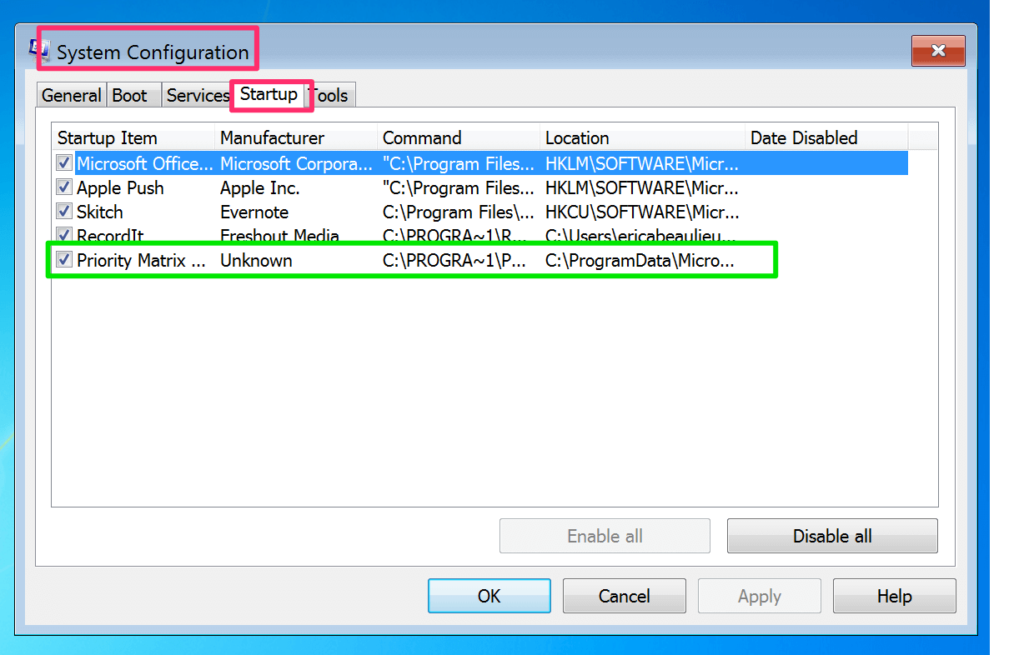
- Haga clic en el botón Deshabilitar todo
Esto deshabilitará todas las aplicaciones de inicio de su computadora y solucionará el problema de ralentización de la computadora y acelerará la lentitud de Windows .
4: Instalación de programas innecesarios
Síntomas : la velocidad y la capacidad de respuesta de la PC se ralentizan con el tiempo mientras se ejecuta más de un programa.
Problemas: con la instalación de más programas, la PC tiene que realizar más trabajo, ya que necesita instalar varios programas que ejecutan las mismas funciones, lo que agrega carga a la PC.
Esto da como resultado el desperdicio de espacio de almacenamiento y una mayor carga de procesamiento en el programa redundante. Sobrecarga el funcionamiento en segundo plano y provoca un conflicto en el sistema que ralentiza todo.
Soluciones: Desinstale los programas innecesarios que ya no están en uso. Esto hará espacio en su computadora y no fallará.
Para Windows 10
- Pulse el icono de Windows
- Seleccionar configuración
- Haga clic en sistema> Aplicaciones y características
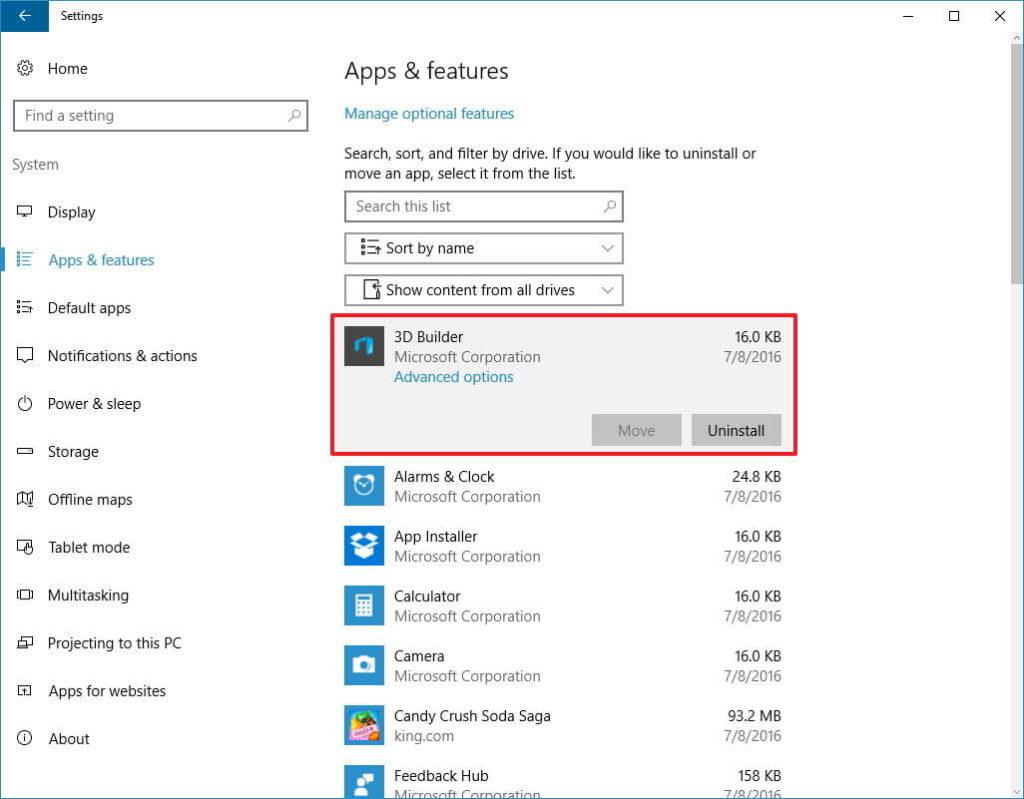
- Aparecerá una lista de aplicaciones frente a ti.
- Haga clic en las aplicaciones que desea desinstalar y haga clic en el botón de desinstalación
Para Windows 7
- Presione el botón Inicio
- Haga clic en el panel de control
- Seleccionar programas>programa y características
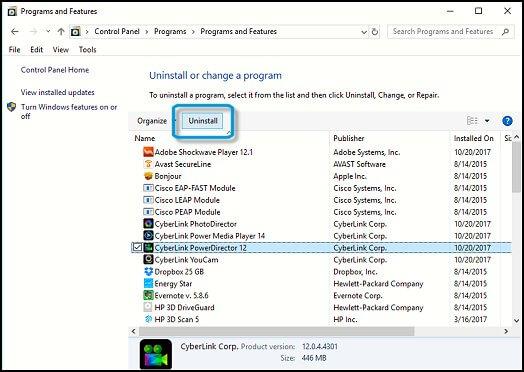
- Seleccione los programas que desea desinstalar
- Haga clic derecho sobre él y seleccione desinstalar
Después de desinstalar las aplicaciones que ya no están en uso, pronto notará que la computadora falla . Si no desea realizar manuales y busca una solución fácil, puede probar Revo Uninstaller para desinstalar programas.
Obtenga Revo Uninstaller para desinstalar programas por completo
5: Errores de registro y clústeres
Síntomas: los usuarios pueden experimentar inestabilidad con la gama de bloqueos molestos que hacen perder el tiempo y que conducen a la falla de la máquina. Puede recibir un error inusual al abrir, imprimir, conectar o desconectar un dispositivo externo o reiniciar la PC.
Problemas: la base de datos del registro contiene la configuración clave que utiliza el sistema operativo Windows, que es el componente más importante de la computadora.
Soluciones: repare el registro corrupto realizando el proceso de reparación automática y elimine el error inusual en su sistema y corrija la desaceleración de la PC.
Para Windows 10 y 8
- Ir a la configuración
- Haga clic en actualización y seguridad> Recuperación
- Haga clic en Inicio avanzado> Reiniciar ahora
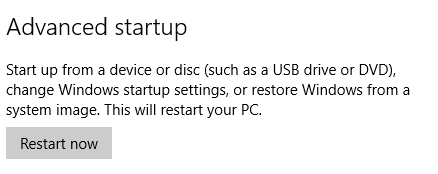
- En la pantalla Elegir una opción , haga clic en Solucionar problemas
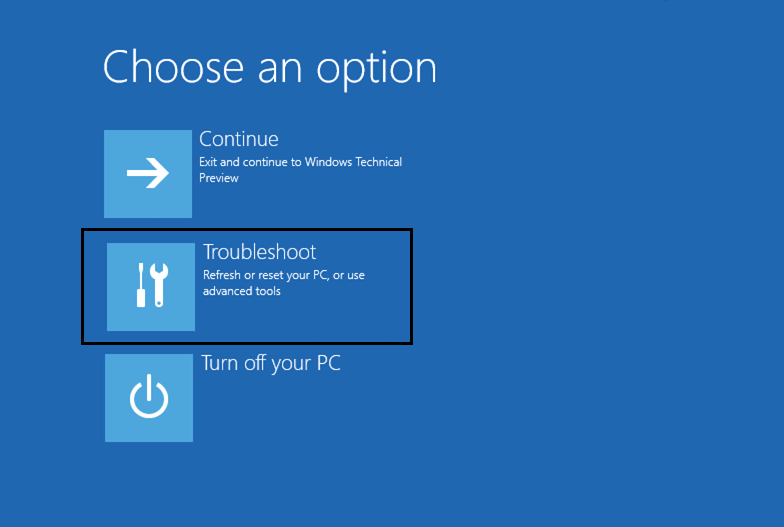
- En la pantalla Opciones avanzadas , haga clic en Reparación automática
- Seleccione una cuenta para iniciar sesión
La reparación automática comenzará y su computadora se reiniciará durante el proceso. Después de completar el proceso, se resolverá el problema de ralentización de la computadora .
6: Fragmentación de archivos en el disco duro
Síntomas: la velocidad general y la capacidad de respuesta de la PC se vuelven más lentas con el tiempo y, como resultado, los programas tardan más en abrirse.
Problemas: al crear o eliminar los archivos de la computadora o al almacenar archivos como una sola unidad, en su lugar, se divide y almacena una parte de ellos en las diferentes ubicaciones del disco duro.
Con el tiempo, estas acumulaciones se sobrecargan y la recolección de las piezas dispersas lleva más tiempo y aumenta el desgaste físico de las partes mecánicas de la unidad.
Soluciones : para resolver este problema, puede desfragmentar el disco duro. Esto arreglará la computadora lenta . Siga los pasos para desfragmentar el disco duro:
- Presione la tecla Windows + R
- Escriba dfrgui y haga clic en Aceptar
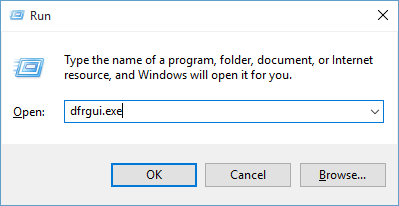
- Aparecerá un nuevo Windows, seleccione el disco duro que desea desfragmentar
- Haga clic en el botón optimizar y siga las instrucciones que se muestran en la pantalla
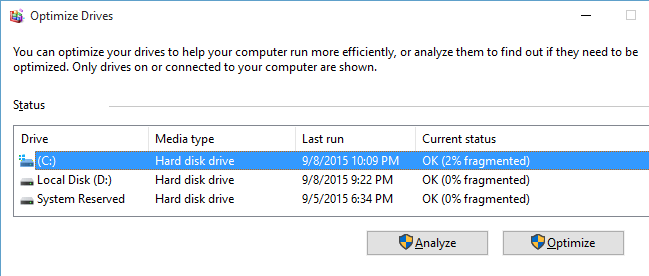
Reinicie su sistema y vea la solución de ralentización de la PC o no.
La mejor y más fácil solución para arreglar una PC lenta
Como los problemas y sus soluciones se mencionan anteriormente en la computadora, reduzca la velocidad de cómo reparar una PC lenta. Simplemente puede aplicar las soluciones y hacer que su PC lenta sea más rápida.
Además de estas razones, si tiene algún otro problema que hace que su computadora se ralentice o el sistema se bloquee , entonces puede intentar ejecutar la herramienta de reparación de PC .
Esta herramienta de reparación no solo resuelve el bloqueo del sistema, la ralentización de la PC, el problema del disco duro, sino que también soluciona los errores relacionados con Windows y la PC, como el error de DLL, el error del juego, el error de registro y otros.
También repara archivos de sistema corruptos y dañados y mejora el rendimiento de la PC al aumentar su velocidad de trabajo.
Obtenga la herramienta de reparación de PC para resolver los problemas de PC por completo
Conclusión
Bueno, aquí estoy con las razones junto con las soluciones sobre cómo solucionar un bloqueo de la computadora , las razones por las que una computadora es lenta y cómo resolver problemas de PC lenta .
Puede revisar las soluciones y aplicarlas de acuerdo con el problema que enfrenta y deshacerse de la ralentización de la computadora , bloquear el problema y comenzar a trabajar en su sistema sin ninguna interrupción.
Espero que este artículo te haya ayudado a superar los problemas de tu computadora y hacer que funcione para ti. Aparte de esto, si tiene alguna sugerencia o consulta relacionada con la PC o este artículo, no dude en escribirnos.



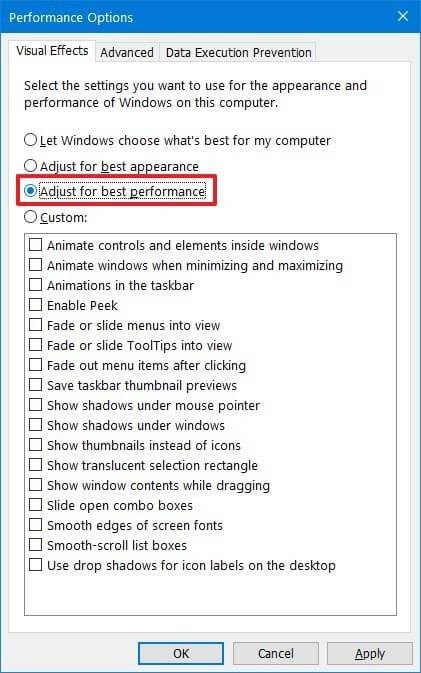
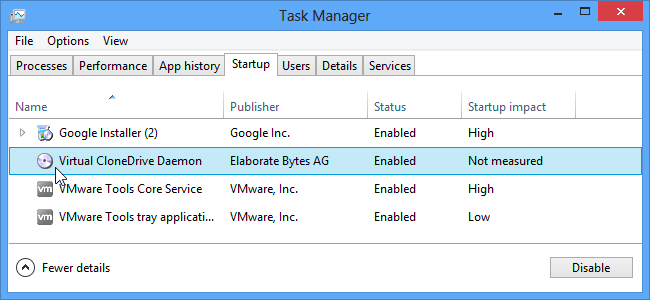
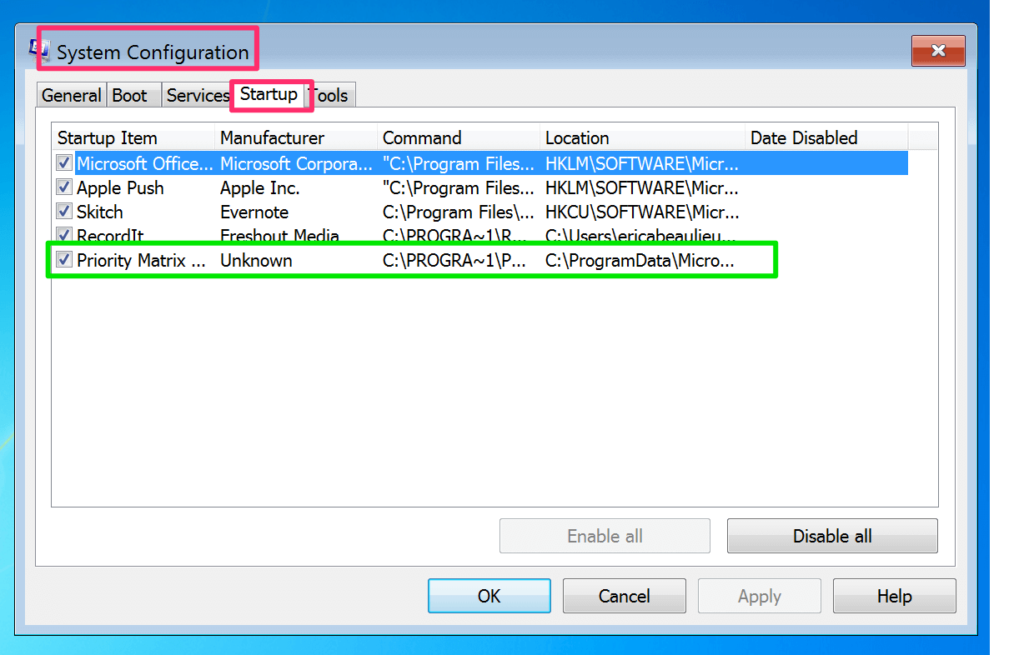
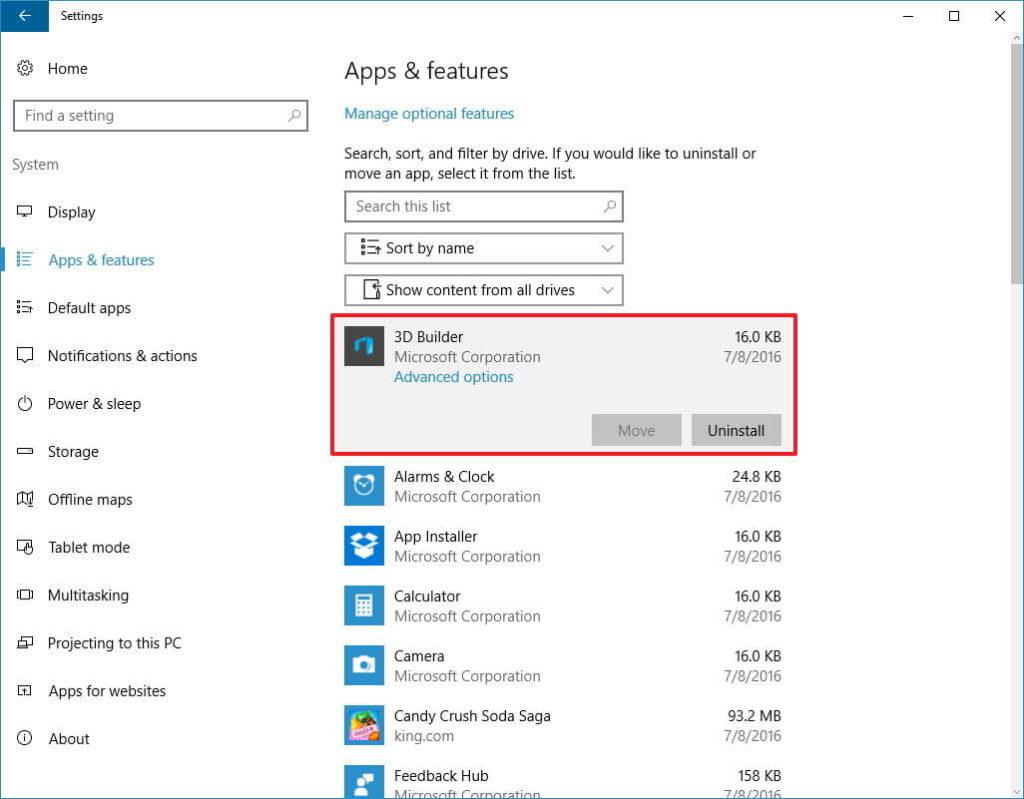
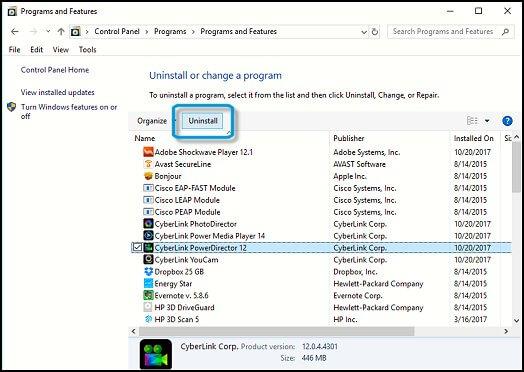
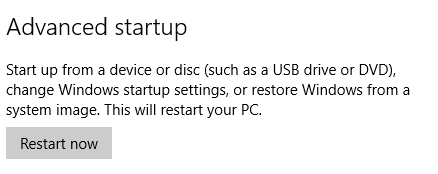
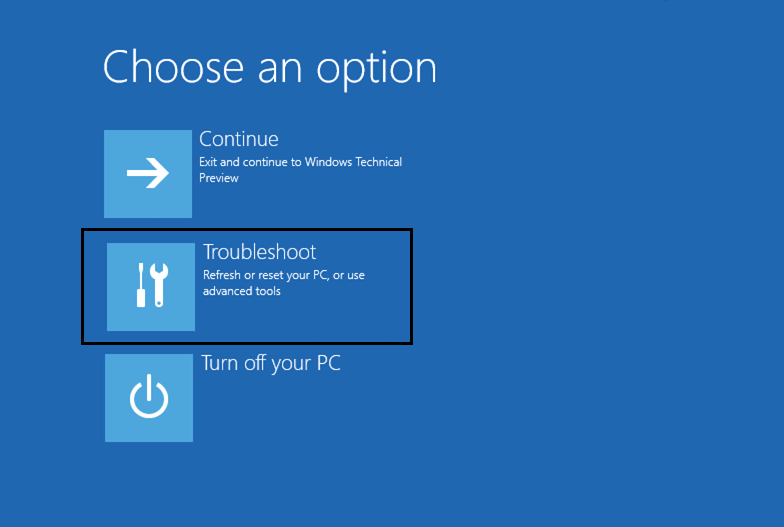
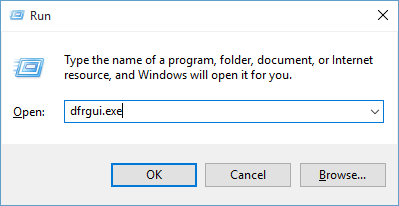
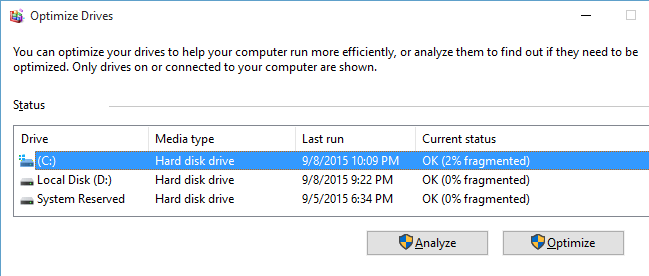

![[CORREGIDO] ¿Cómo arreglar el cambio de avatar de Discord demasiado rápido? [CORREGIDO] ¿Cómo arreglar el cambio de avatar de Discord demasiado rápido?](https://luckytemplates.com/resources1/images2/image-5996-0408150905803.png)
![Solucione el error ESRV_SVC_QUEENCREEK en Windows 10/11 [3 CORRECCIONES] Solucione el error ESRV_SVC_QUEENCREEK en Windows 10/11 [3 CORRECCIONES]](https://luckytemplates.com/resources1/images2/image-4622-0408151111887.png)
![[Mejores soluciones] Arreglar DS4Windows que no detecta el controlador en Windows 10 [Mejores soluciones] Arreglar DS4Windows que no detecta el controlador en Windows 10](https://luckytemplates.com/resources1/images2/image-6563-0408150826477.png)
![[CORREGIDO] Errores de Rise of the Tomb Raider, fallas, caída de FPS, NTDLL, error al iniciar y más [CORREGIDO] Errores de Rise of the Tomb Raider, fallas, caída de FPS, NTDLL, error al iniciar y más](https://luckytemplates.com/resources1/images2/image-3592-0408150419243.png)


![[Solucionado] El controlador WudfRd no pudo cargar el error 219 en Windows 10 [Solucionado] El controlador WudfRd no pudo cargar el error 219 en Windows 10](https://luckytemplates.com/resources1/images2/image-6470-0408150512313.jpg)
![Error de instalación detenida en Xbox One [11 formas principales] Error de instalación detenida en Xbox One [11 formas principales]](https://luckytemplates.com/resources1/images2/image-2928-0408150734552.png)